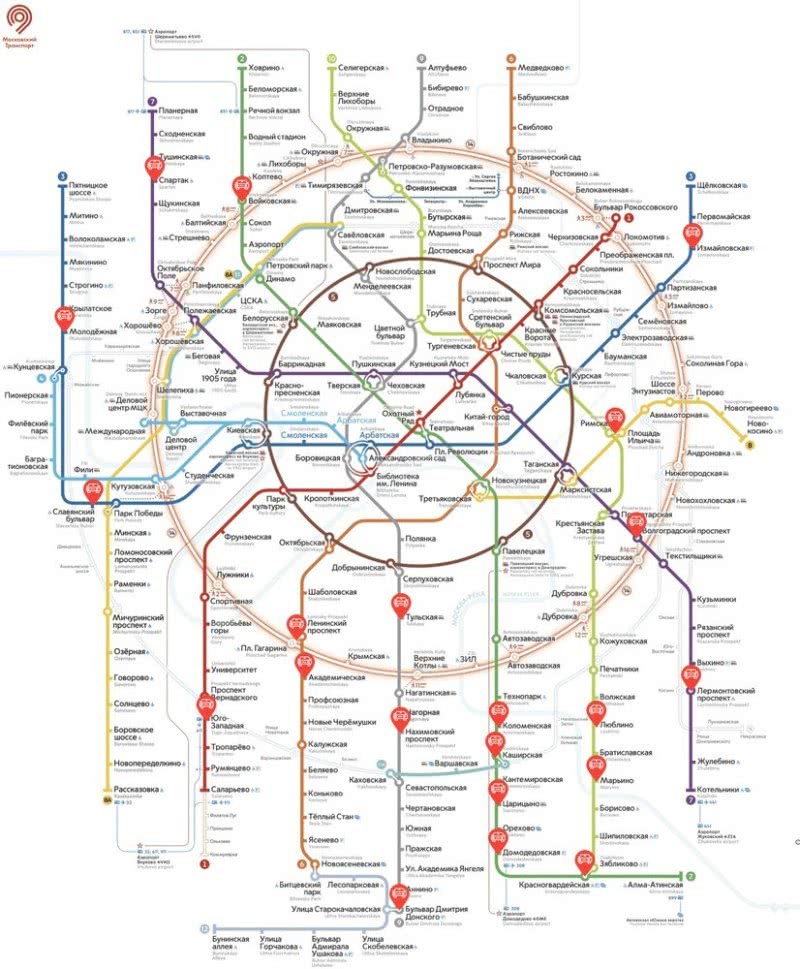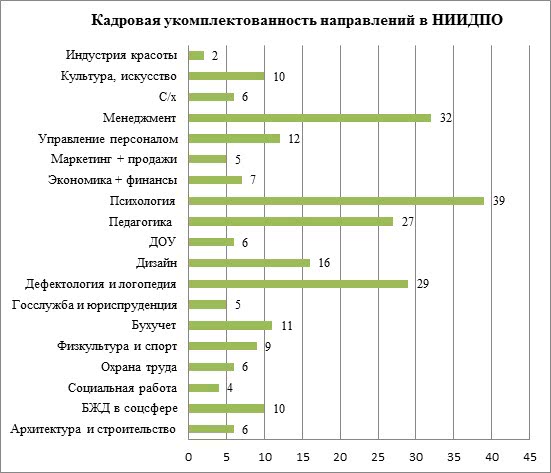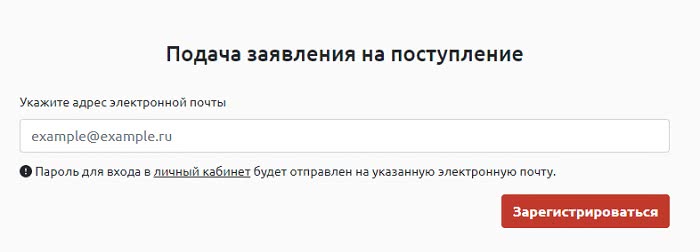Приложение Prisma
Приложение Prisma – это мультиплатформенное бесплатное ПО для быстрого редактирования изображений и видеороликов. Программа создана русскими разработчиками из компании Prisma Labs. Главная особенность редактора – поддержка огромного количества бесплатных фильтров и эффектов для фото и коротких видео.
С помощью Prisma вы сможете легко превратить ваше изображение в настоящую картину. Программа самообучаемая – она использует принцип нейросети, то есть чем больше юзеров используют определённый эффект или фильтр, тем эффективнее программа преобразовывает изображения. Такой подход обеспечивает наилучшее качество редактируемых картинок.
Prisma есть для Android и iOS, на текущий момент более 10 миллионов пользователей установили на свои устройства.
Такого успеха программа добилась менее чем за полгода после официального релиза в онлайн-маркетах. Также приложение входит в топ лучших утилит для редактирования фото в App Store.
В обновлённой версии Prisma пользователи могут выбирать фильтры, которые стилизованы под технику рисования определённого художника.
Следуйте инструкции, чтобы сделать из вашего фото настоящее произведение искусства:
- Скачайте и установите редактор на ваше устройство. Откройте программу;
- в приложение встроена возможность создания снимков, сделайте фото или загрузите существующую картинку с помощью файлового менеджера;
- в нижней части экрана появится список фильтров и эффектов. Просмотреть все эффекты можно с помощью флипа вправо-влево. Кликните на понравившийся стиль;
- дождитесь окончания обработки изображения. Это займёт не более минуты. Для видеороликов обработка требует до 5 минут;
- выберите интенсивность применяемого эффекта, перемещая указатель вправо или влево по экрану;
- нажмите на клавишу «Сохранить» и выберите директорию, в которую будет перемещён итоговый файл. Вы также можете мгновенно поделиться результатом редактирования в одной из социальных сетей (Instagram или Facebook).
- Совет: Каждое фото, которое было обработано в Prisma, содержит водяной знак приложения в правом нижнем углу.
Чтобы убрать его, после открытия программы дождитесь появления окна камеры и кликните на значок настроек. В новом окне найдите пункт «Добавление водяного знака» и отключите его.
https://youtube.com/watch?v=M2ve3evAxSQ
https://youtube.com/watch?v=fTJ71IszoXM
Сервис Photo Phunia
На данном сайте юзеры могут воспользоваться автоматическим эффектом, с помощью которого обычная картинка преобразовывается в рисунок. Также вы можно выбрать текстуру фона исходного файла: цветная, белая или «особая».
Чтобы начать работу, выберите файл на своём ПК. Для этого нажмите на сайте копку Browse.
Затем определите цветовую гамму изображения (чёрно-белая или цветная).
Кликните на форме текстуры, которую хотите получить на выходе и нажмите на кнопку «Создать», чтобы начать процесс преобразования файла.
Через несколько секунд будет сгенерирована прямая ссылка на скачивание картинки из сайта.
Рис. 2 — создание рисунка на сайте Photo Phunia
1. Начало работы
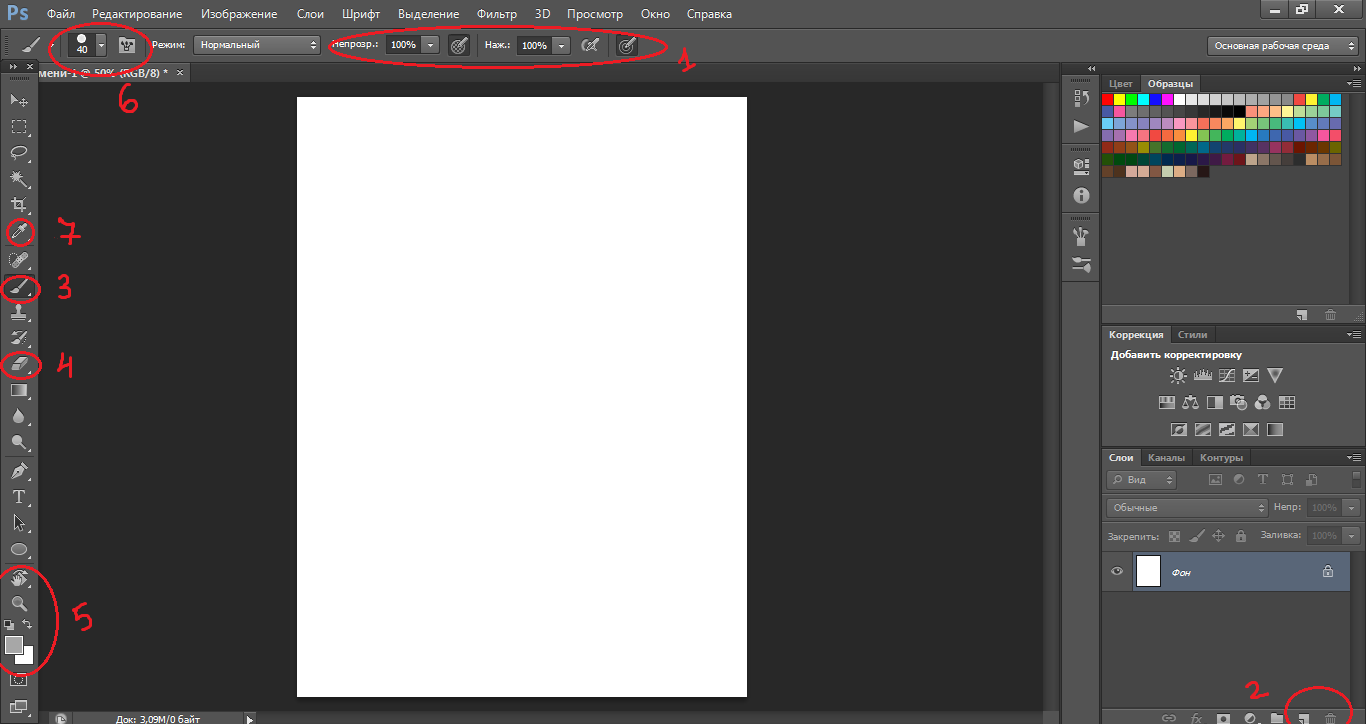
Итак. Вот перед нами окно Photoshop. Человек, который впервые видит это, чаще всего просто не знает, с чего начать. Я выделила основные инструменты, с которыми предстоит работать в данной программе.
1. То, что вызывает проблемы у большинства новичков в пользовании данной программы. Человек просто не знает, как смешивать цвета, когда кисть идет одним сплошным жирным цветом. Чтобы избежать нервотрепки на эту тему, тыкаем на выделенные кнопочки. Они отвечают за нажим и интенсивность цвета. Так же можно играть непрозрачностью для удобства рисования. (Окна появляются лишь в том случае, если активен инструмент «Кисть»)
3. Инструмент кисть.
4. Ластик.
6. Отсылка к пункту номер три. В окне, которое появляется, если нажать на стрелку, можно менять размер кисти и саму кисть. В соседнем правом окне можно изменить настройки кисти. (Окна появляются лишь в том случае, если активен инструмент «Кисть»)
2. Здесь всё просто и понятно. Слои, как они есть. Создать слой и удалить слой. Сразу скажу, что если вы будете рисовать на фоне, то уже не сможете ничего рисовать под ним, поскольку фон залит белым цветом по-умолчанию, в отличии от начального фона в SAI, который, в принципе, прозрачный.
5. Поворот листа, лупа и палитра.
7. Пипетка. Не подумайте, она не для того, чтобы тырить цвета с фоток. Она вызывается клавишей левый alt и благодаря ей можно смешивать цвета, накладывая слои цвета поверх основы. Гм. Тавтология получается.
Уроки рисования гуашью
Гуашь часто ассоциируют с акварелью. Не смотря на похожие составы и водную основу гуашь все же имеет более кроющие возможности и непрозрачность.⠀Однако у краски есть и свои недостатки: с высыханием оттенки светлеют, а если слой нанесения толще чем нужно, то по картине могут и вовсе пойти трещины.⠀И все же гуашь очень любят художники, поскольку она легко смешивается и ложится на бумагу.
01.
Живопись гуашью
https://youtube.com/watch?v=IhJJ6enOepI
Светлана Родионова
Ролик принадлежит одноимённому каналу художницы Светланы Родионовой.⠀Этот урок посвящён написанию «белого» натюрморта. «Белой» картину называют из-за светлых оттенков, приближенных к белому в палитре рисунка.
10. Градиент и режимы наложения
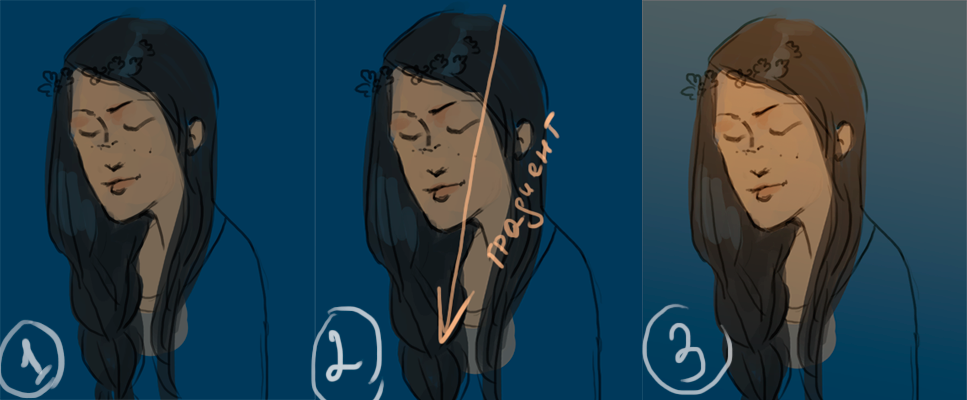
Создадим новый слой со значением «Мягкий свет». Чтобы использовать градиент, вы должны выбрать кнопку, которая находится под «Ластиком» и провести прямую линию на рисунке. Есть различные виды градиентов, но пока мы рассмотрим только вид по-умолчанию. Если вы не выбирали градиент из меню, которое автоматически появляется во второй верхней панели и открывается кликом по стрелочке, то градиент будет соответственен цветам вашей палитры. Если первый цвет у вас розовый, а другой синий, то и градиент у вас будет розово-синим.
Градиент может быть только одного, постепенно растворяющегося, цвета.
Чтобы изменить структуру и цвет градиента (например, в том случае, если вы всё же выбрали образец из меню), открываем всё тоже меню образцов градиента. Первые два градиента соответственны цветам вашей палитры. Первый — двухцветный, а второй — полупрозрачный.
Проводим линию градиента на слое со значением «мягкий свет». Кажется, наш рисунок стал немного теплее =)
8. О режимах наложения и обтравочной маске
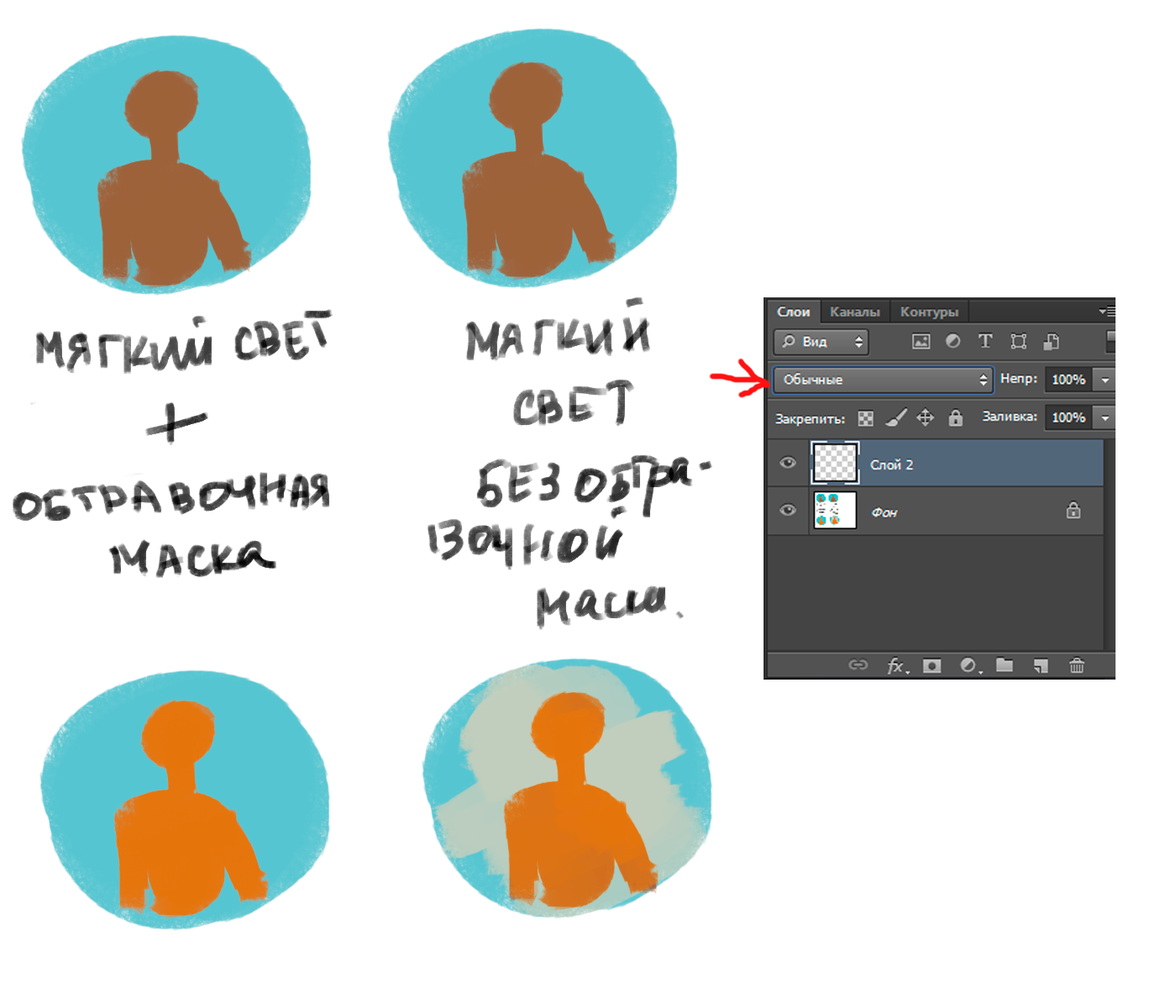
Мы подошли к тому этапу, когда хотим подредактировать свою работу. Но как? Давайте разберемся.
В фотошопе есть такая штука, как режимы наложения. Кнопка, отвечающая за режимы наложения, находится прямо над слоями и на ней по-умолчанию стоит значение «Обычные». Чтобы открыть окно, нужно нажать на него левой кнопкой мыши и выбрать любой режим тем же нажатием ЛКМ.
Помимо этого, есть в фотошопе такая вещь, как обтравочная маска. Вызывается она нажатием правой кнопки мыши на слое (Чтобы случайно не превратить часть рисунка в обтравочную маску, создайте новый слой и кликните ПКМ на нём).
Что нам даёт обтравочная маска? По сути это аналог «Прикрепления слоя», с которым наверняка знакомы пользователи SAI. Обтравочная маска ограничивает область рисования с целого листа до нарисованного на предыдущем слое. Если создать обтравочную маску над другой обтравочной маской, они будут действовать на слой, к которому прикреплена первая маска.
То есть, если мы рисуем примером нашего портрета, то маска будет действовать только на последний слой, где мы дорабатывали рисунок. Нехорошо получается.
Однако, не используя маски, мы будем закрашивать все слои, что есть ниже. Ой! Мы замазали фон!
Уроки рисования для детей
Рисование это один из самых лучших способов развить у ребёнка моторику, восприятие цветов, пространственное мышление и креативное видение.⠀Однако ходить в художественную школу не у всех есть возможность и время. Тем более, что родителям хочется проводить больше времени с пользой со своим чадом.⠀Мы собрали лучшие обучающие плейлисты и отдельные ролики для разных детских возрастов. Вы сможете ознакомиться с приёмами профессиональных детских художников и педагогов, чтобы научить ребёнка рисовать быстро и красиво.
01.
Пальчиковая живопись, акварель, гуашь
Рисуем дома
Канал «Рисуем дома» является онлайн-школой рисования для начинающих художников. Основатель — Нина Журова — педагог с 12-летним стажем в области ИЗО.⠀У канала есть очень много плейлистов, посвящённых исключительно детям.Тут вы найдёте уроки рисования алфавита, пальчиковую живопись, акварель. Также есть отдельные видео для развития дошкольников (4-6 лет) и более сложные мастер-классы для 6-8 и 9-11 лет.⠀Присутствуют плейлисты с картинами для разных времен года, сказочными и мультипликационными персонажами.
02.
Простые картины гуашью
Живопись маслом
Художественная школа «Живопись маслом» имеет очный филиал в Санкт-Петербурге, а также свой одноимённый ютуб-канал с множеством уроков в том числе и занятия для детей.⠀Преподаватели студии Ульяна Глазова и Леонид Кувалев записали несколько подробных уроков как создавать интересные детские картины гуашью с нуля.
03.
Лайфхаки и мастер-классы акварелью
Alinafineart
Автор канала «Alinafineart» — Алина Никитаева уже 20 лет занимается творчеством. Ее видео абсолютно некоммерческие и созданы исключительно для домашнего использования.⠀Все ролики из этого плейлиста показывают процесс от начала и до конца. Видео отлично подходят для самостоятельных детских уроков.Помимо пояснений как создавать разные изображения в плейлисте есть и лайфхаки по типу как рисовать ровный круг без циркуля.
04.
Рисование животных акварелью
Kalacheva School — Школа рисования В. Калачевой
Kalacheva School — самая большая художественная школа рисования в России созданная Вероникой Калачевой.Все уроки ведут преподаватели с достаточно большим педагогическим стажем и художественным образованием. У школы есть свой канал на ютубе.⠀Данный плейлист посвящён рисовке различных животных при помощи акварели. В описании ролика вы найдёте текстовую инструкцию из ролика и список используемых материалов.
Уроки рисования лица
Рисование точных портретов — вершина мастерства художника
⠀Прежде чем начать работать над деталями, обязательно обратите внимание на анатомию
01.
Анатомия головы человека
Proko
Канал «Proko» создан профессиональным преподавателем и художником Стеном Прокопенко.⠀Эта подборка роликов с рисовкой лица и головы человека со всех сторон в том числе и с бокового ракурса.
02.
Как рисовать портреты
https://youtube.com/watch?v=h1TVmLc2Tb8
SIMART
Данное видео принадлежит девушке с канала SIMART. Сима, а именно так зовут художницу даёт советы как создать свой арт и не иметь синдрома одного лица в разных персонажах.Также девушка делится полезными кейсами по рисовке портретов максимально приближенных к реальному человеку.⠀Например, писать внешность нужно используя много фотографий, чтобы видеть реальное лицо персонажа с его живой мимикой и характерными анатомическими особенностями.
03.
Мастер-класс рисования портретов гуашью
LarrivaArt
Данное собрание роликов от канала «LarrivaArt» это ускоренные видео до 3-х минут с написанием гуашью различных портретов.
04.
Создание портретов карандашом
https://youtube.com/watch?v=rjfJtA8BYr4
Jeff Haines
Видео от художника Jeff Haines это ускоренные ролики с процессом рисовки портретов разных известных людей карандашом.
05.
Зарисовка отдельных частей лица
akademika
«akademika» — канал с уроками по классическому рисунку и живописи.⠀Этот плейлист — группа роликов с зарисовками отдельных частей лица, а также обозначением общей анатомии головы.
Уроки рисования акварелью
Акварель это промежуточный способ рисовки находящийся между живописью и графикой.⠀У акварели не слишком насыщенные цвета из-за водной основы краски. За счёт этого в изображениях преобладают более нежные и пастельные оттенки.⠀Следующие видео это мастер-классы по написанию акварелью пейзажей, в том числе и морских, а также различных объектов и портретов.
01.
Создание акварельных пейзажей
Художник Online
Выбранный плейлист это целых 18 подробных занятий, некоторые из них длятся до 3,5 часов.⠀Автор показывает процесс создания картины с нуля. В описании под каждым роликом есть ссылка на список используемых материалов, а также краткий перечень техник рисовки из видео.«Художник Online» — канал посвящённый творчеству с наглядными уроками по изобразительному искусству.
02.
Мастер-класс по скетчингу «Скандинавский пейзаж» акварелью
https://youtube.com/watch?v=pd0meLYANng
Художника Online
Следующий урок от «Художника Online» это «Скандинавский пейзаж». Вместе с преподавателем Дарьей Куцаевой вы изучите написание пейзажа с разными кистями.⠀Работа будет производиться холодной палитрой.
03.
Мокрый пейзаж
https://youtube.com/watch?v=Nsn8mhIjSt8
Художник Online
Занятие от преподавателя школы «Художник Online» посвящёно «мокрой» технике рисовки.⠀Рисование с большим количеством воды даёт художнику возможность получать более прозрачные оттенки и добиваться плавных переходов. Также в ролике есть обзор на кисти из ворса колонка и козы.
04.
Как нарисовать розовый куст
https://youtube.com/watch?v=IFmj1D5U1N4
Jane Bogdanchyk
Одноимённый канал художницы Jane Bogdanchyk посвящён рисовке натюрмортов, цветов и различных пейзажей.⠀Данный ролик это мастер-класс по акварельной живописи розового куста.
05.
Создание разных фактур акварелью
Post_PS watercolor
Плейлист по фактуре от канала «Post_PS watercolor» — это 21 ролик по рисовке ржавчины, золота, серебра, состареного метала и дерева, а также несколько видео с лайфхаками и разбором популярных ошибок.⠀Все уроки максимально подробные и подходят для начинающих художников.
06.
Инструменты для работы с акварелью
Post_PS watercolor
Автор канала сделала 8 видео-инструкций по используемым в написании картин инструментам (кисточка-расчёска, губка, цветовой круг, градиентная раскладка).
07.
Написание быстрых и простых пейзажей акварелью
Noelle Curtis Art
Канал «Noelle Curtis Art» это короткие ролики с уроками по рисовке прекрасных морских и лесных пейзажей и цветных облаков.⠀Все 15 роликов длятся 6-15 минут. Автор объясняет какую краску и какого цвета она использует и затем в ускоренном темпе идёт процесс написания картины.
Уроки рисования скетчей
Скетчи — это эскизы перед созданием полноценной картины. Другими словами скетчи используют для подбора цветовой гаммы, композиции и формата изображения.⠀В этом разделе мы собрали лучшие уроки скетчинга от профессиональных художников и иллюстраторов.
01.
Характер линий
Создатель канала «Start Drawing Project» — Стас, является профессиональным художником-скетчером.⠀Этот ролик — первое занятие направленное на изучение характера линий.⠀В качестве инструмента для работы Стас использует маркер.
02.
Как научиться делать простые скетчи
https://youtube.com/watch?v=wAT8VP6DXc0
Antonina Dubrivna
Антонина Дубривна, автор одноимённого канала — художник, с 20-ти летним опытом преподавания в вузе дисциплин художественной и творческой направленности.Видеоролик посвящён скетчингу для начинающих. Антонина объясняет в чем плюсы рисования именно скетчей, а также наглядно показывает как создать свой первый набросок.
03.
Как создавать наброски городских пейзажей
https://youtube.com/watch?v=HHY0yUSIyAw
Art Shima
Уже известная нам художница-блогер Шима посвятила свой новый видеоролик созданию пейзажа.В видео дана содержательная инструкция как изобразить пространство в городском наброске, нарисовать заснеженную улицу на крафтовой бумаге или картоне и регулировать контрастность объектов.
04.
Как рисовать наброски портретов
https://youtube.com/watch?v=8X0cTuLv0k0
Art Shima
Следующее занятие от Анастасии посвящёно рисованию портретных набросков. Прежде чем приступить к этому уроку Шима советует в обязательном порядке ознакомиться с большим обучающим роликом.⠀Ещё полезно посмотреть видео про наброски голов с разным освещением и цветами кожи.
05.
Большая инструкция по созданию набросков
https://youtube.com/watch?v=0-E1BZh019s
Art Shima
Данное видео это почти часовое занятие по скетчингу от художницы Шимы. В уроке рассказано как правильно выбрать материалы для рисования, бумагу и скетчбук.⠀Ролик это полноценная инструкция по созданию набросков портретных и пейзажных.
06.
ТОП-5 лайфхаков для скетчинга
https://youtube.com/watch?v=0Kqk2lKD5U8
Start Drawing Project
В своём новом ролике автор канала «Start Drawing Project» дает несколько полезных советов по карандашному скетчингу и показывает их применение на практике. Стас рекомендует:• Держите карандаш правильно;• Используйте свободные линии для построения;• Рисовать нужно не отрывистыми линиями;• Контролируйте тон и направление шрифта;• Соблюдайте последовательность структур;
07.
Создание скетча из пятна
https://youtube.com/watch?v=zQFiIpY2rBs
Antonina Dubrivna
Вторая часть ролика по созданию скетчей для новичков. В этот раз автор ролика — Антонина Дубривна демонстрирует рисование тушью.
Сервис Croper
Следующий популярный сайт для создания рисунка из обычной картинки – это Croper . Этот онлайн фоторедактор позволяет применять к фотографии дополнительные эффекты.
С его помощью вы сможете создать уникальное изображение без потери качества.
Одна из самых популярных возможностей этого сайта – функция рисунка карандашом.
Преобразования файла происходит за счёт создания более тёмных тонов изображения, затем на слои картинки постепенно накладываются штрихи, которые, в свою очередь, делают из снимка эскиз.
Интерфейс редактора очень простой. Загрузите файл на сайт, нажав на соответствующую кнопку.
Картинка откроется в новом окне сайта. После этого найдите вкладки главного меню – они расположены в верхней части сайта. Кликните по очереди на «Операции»-«Эффекты»- «Карандаш».
Рис. 3 — выбор эффекта в онлайн редакторе Croper
Сверху странички выберите настройки длины штриха и уровень наклона.
Затем нажмите на клавишу применить, чтобы запустить процесс преобразования картинки.
Это займёт не более одной минуты. При необходимости вы можете настроить контрастность конечного рисунка.
Результат работы Croper представлен на рисунке ниже.
Рис. 4 — результат преобразования картинки
Уроки рисования карандашом
Создание изображений карандашом один из самых популярных методов рисовки. Это наиболее бюджетный способ рисования.⠀Помимо финансовой выгоды у карандаша есть ещё преимущества в отсутствии высыхания нарисованного, а также детализации изображений. В следующем разделе мы разместили ключевую информацию для желающих начать рисовать карандашом.
01.
Как правильно точить карандаши и делать штриховку
https://youtube.com/watch?v=pqtE0AbBuP0
Art Shima
«Art Shima» — обучающий канал для всех желающих научиться рисовать и писать в разных техниках и стилях. Автор роликов — Анастасия Шимшилашвили или просто Шима — известная художница и преподаватель рисования с более чем 10-летним стажем.⠀В своём видео Анастасия поясняет правила заточки карандаша с помощью простого канцелярского (макетного) ножа. Также в ролике есть пример создания штриховки с корректировкой толщины и размера штрихов.
02.
Развитие моторики с помощью кальки. Создание текстур изображения.
https://youtube.com/watch?v=AUtzst4hXt4
Art Shima
На этом занятии идёт речь о тренировке моторики при помощи переводов картинок на кальку.⠀Калька — полупрозрачная бумага — отличный способ научиться чувствовать объем, а также мягкие и твёрдые структуры изображения.⠀В видео есть подробная инструкция как создавать прямые непрерывистые линии карандашом. Помимо тренировки моторики, в процессе перерисовки, вы также будете делать, так называемый «сбор материалов».
03.
Проработка светотени и рефлексов
https://youtube.com/watch?v=81gQ24x6sv4
Art Shima
В этот раз автор канала «Art Shima» наглядно показывает проработку светотени в изображении. Также в ролике есть и основы рисовки рефлекса.⠀Светотень и рефлексы — основные способы оживления картинки. На этом уроке Шима показывает принципы распределения тона в рисунке по форме. Рефлекс — это отражение окружения изображения.
04.
Основы перспективы в рисунке
https://youtube.com/watch?v=GmSJ05qbF8c
Art Shima
Перспектива один из самых важных моментов в создании рисунка — это положение вашего объекта рисовки в плоскости и его искажение при переносе из трёхмерного в двумерное поле.⠀Именно от неё и будут зависеть пропорции. Чтобы натренировать правильное видение перспективы начните с простых объёмных фигур. В этом видео уроке есть подробное разъяснение как правильно строить эллипсы, кубы, призму, конус и другие.
05.
Основные ошибки в штриховке карандашом и как их исправить
https://youtube.com/watch?v=2nXhyKgj-Gc
Art Shima
Данное видео — это вторая часть урока посвящённого штриховке.⠀Автор ролика — Шима даёт несколько примеров создания и нанесения штрихов. Также художница показывает как исправить ошибки в любой штриховке.
06.
Как создать объем изображения
https://youtube.com/watch?v=xdNAIXuULKs
Art Shima
На этом занятии речь идёт о создании объёма на картине. Наглядно демонстрировать объёмную штриховку автор видео — Шима будет на круглой форме и плоскости.⠀Однако, прежде чем приступить к изучению и выполнению заданий этого ролика, преподаватель рекомендует обязательно освежить в памяти предыдущие уроки по светотени и штриховке.
07.
Создание штриховки, растушевки, тушевки
https://youtube.com/watch?v=WkOQ5UX_66w
Азбука Рисования
Канал «Азбука Рисования» посвящён созданию как «живых» картин, так и исключительно графических компьютерных рисунков. Автор проекта — Андрей Марков указывает на то, что в своих роликах он опирается в большей степени на свой личный опыт нежели на академические знания.⠀Это видеоурок по штриховке, тушевке и растушевке. Ролик разделён на теоретическую и практическую части. На примере наброска гипсовой колонны Андрей показывает как применять полученную теорию на практике, а также указывает на возможные типичные ошибки начинающих художников.
Уроки рисования Procreate на планшете Ipad
«Procreate» — специальное приложение для редактирования, рисования, создания иллюстраций. На данный момент доступно исключительно в Appstore (на Ipad).Одно из самых больших преимуществ — это стоимость этого графического редактора, которая составляет $9,99, одним платежом (без всяких подписок).⠀Приложение позиционирует себя как карманный помощник для профессионального художника. Творцу сразу доступно более чем 136 кистей, меню на любом языке, широкая палитра оттенков и большое количество дополнительных функций.
01.
Инструменты и интерфейс программы Procreate
https://youtube.com/watch?v=kmfQz1pFTOw
INTERIOR SKETCH Olga Kaminskaya
В этом видео Ольга Каминская показывает интерфейс, функции и инструменты Procreate. Также ведущая поясняет как работает перспектива и где скачивать специальные кисти для рисования в программе.
02.
Как покрасить лайн в PROCREATE
https://youtube.com/watch?v=Ae43QtQP52o
Asinastra
Данный ролик посвящён покраске лайнов, а также нескольким лайфхакам по работе внутри программы. Канал «Asinastra» это проект художницы с мастер-классами по созданию артов.
03.
Создание реалистичности и объема рисунка
https://youtube.com/watch?v=JQbXoRS_jVY
VALLEG
На уроке художник показывает создание объёма в рисунке на примере обычной яичницы.
04.
Как сделать гладкую заливку
https://youtube.com/watch?v=-4iQZf66T7Y
austin batchelor
Следующий ролик принадлежит художнику под ником austin batchelor.⠀Это подробный мастер-класс по работе со светотенью и рефлексами.
05.
Создание обтравочной маски
https://youtube.com/watch?v=Rx4StnNRVu4
Gal Shir
Короткий видеоролик, как небольшая инструкция по работе с обтравочными масками.«Gal Shir» — канал цифрового художника, который публикует процесс рисования иллюстраций в Procreate.
06.
https://youtube.com/watch?v=ayZiricUZzs
Gal Shir
Пример рисования в Procreate авторского персонажа.
07.
Написание портрета по фотографии
https://youtube.com/watch?v=AKw-nCWchok
Академия re: Store
Урок от канала «Академия re: Store» проводит преподаватель диджитал-курсов Юлия Юшина.⠀Это видеоруководство по пошаговому созданию портрета с фотографии.⠀Также в ролике присутствует общее знакомство с интерфейсом Procreate, заливке, созданию холста, экспорту готового изображения. В конце занятия есть короткий блок с ответами на распространённые вопросы.
- Бесплатные онлайн курсы по направлениям
- Лучшие курсы фотографии и фотосъемки
- Обзор профессии графический дизайнер
- Разбор профессии веб-дизайнер
Уроки рисования в Photoshop
Adobe Photoshop — многофункциональный графический редактор, разработанный компанией Adobe Systems. Еще не купили эту программу? Смотрите наш обзор на лицензии по Photoshop.⠀В фотошопе можно рисовать наброски, полноценные картины, создавать плакаты и другую рекламную графическую продукцию.⠀Следующие видеоролики подобраны специально для начинающих художников в фотошопе. Это лишь часть лучших уроков по рисованию в Photoshop, среди доступных бесплатно.
01.
Знакомство с интерфейсом фотошоп
https://youtube.com/watch?v=DtLI4ckvGEI
Азбука рисования
Данное видео — это базовый урок-знакомство для всех новичков с Photoshop.⠀На этом занятии вы узнаете необходимый минимум по интерфейсу программы.Автор ролика — Андрей также бегло проходится по настройке кистей и показывает некоторые приемы смешивания цвета.⠀Другая часть видео посвящена рисованию с объяснением.
02.
Как научиться рисовать быстрее
https://youtube.com/watch?v=YflFcr8c1uc
CG Speak
Данный видеоролик посвящён советам от уже профессиональных художников.Несколько предложенных лайфхаков:
- Попробовать копировать/перерисовать понравившиеся изображения, чтобы максимально приблизиться к исходнику;
- Создавайте пунктирный план;
- Начните с того, что у вас не получается рисовать и закончите более приятными элементами картины;
- Улучшайте последовательно;
- Рисуйте каждый день хотя бы по 10 минут;
03.
Настройки кистей в Photoshop
Snail Dasha
Короткий ролик канала «Snail Dasha», посвящён работе с кистями в Photoshop. Автор видео рассказывает об основных кистях, их настройке, создании и сохранении. Даша также объясняет как загружать готовые кисти в программу.⠀В конце ролика есть пару хитростей для оптимизации рабочего процесса в фотошопе.
04.
Рисовка в стиле скульптора
https://youtube.com/watch?v=APXorxqIVRY
CG Speak
Урок посвящён рисовке техникой «скульптор». В качестве наглядного примера использован портрет человека. Данный видеоролик был создан графическим дизайнером и блогером из канала «Sinix Design». Команда «CG Speak»озвучила и адаптировала материал для русскоязычного пользователя.
05.
Основы объёмного рисования в Photoshop
https://youtube.com/watch?v=hudvBxK35Ao
CG Fish
В этом видео речь идёт о базовых принципах создания объёма рисунка.
06.
Как нарисовать объёмный камень
https://youtube.com/watch?v=WEwpqxp2L5I
NewArtSchool
Канал «NewArtSchool» — школа цифрового рисунка, обучение производится с нуля и до профессионального уровня.⠀На этот раз авторы подготовили подробный инструктаж о том, как нарисовать объёмный и натуральный камень.
07.
Рисуем дерево в Adobe Photoshop
https://youtube.com/watch?v=MPQk7LqVHlo
Pixel — школа анимации и рисования
Этот урок подготовлен школой анимации и рисования «Pixel». Данное занятие — это подробные разъяснения как с нуля создать дерево с подробной проработкой всех деталей и 3D эффектом.
Создание рисунка в Adobe Photoshop
С помощью Фотошоп вы также можете создать из обычной картинки рисунок карандашом.
Используя встроенные функции программы, вы сможете добиться более качественного отображения всех штрихов и итоговая картинка будет выглядеть естественно.
Эффект рисунка будет очень хорошо виден, если вы распечатаете его на принтере. Для большего эффекта можно воспользоваться белой или крафтовой бумагой.
Все приведенные ниже действия выполнены в программе Photoshop CS6. Использованные функции доступны в более ранних и во всех новых версиях приложения.
Мы будем использовать обычную отсканированную фотографию; рекомендуем во время работы в Фотошопе не использовать маленькие картинки, ведь после применения эффекта «рисунка» часть пикселей может быть размыта, что ухудшит качество итогового изображения маленького размера.
Рис. 5 — первоначальная картинка
Для начала нам нужно скопировать оригинальное изображение.
Для этого откройте картинку в программе, дождитесь загрузки панели инструментов и нажмите на кнопку F7. Затем кликните на сочетании кнопок Ctrl — J. Таким образом вы создадите дубликат слоя.
Рис. 6 — создание дубликата слоя в Фотошоп
Далее будем работать только с копией слоя. Чтобы начать создание эффекта рисунка, необходимо обесцветить картинку.
Для этого нажмите на пункт Изображение (главное меню программы). Кликните на «Коррекция» – «Инверсия». Также, чтобы применить обесцвечивание для слоя, достаточно нажать одновременно на клавиши Ctrl и I.
В результате обесцвечивания мы получим негатив изображения, а не его чёрно-белый вариант. Все светлые участки фотографии станут тёмными, а тёмные — светлыми.
Рис. 7 — процедура обесцвечивания
На панели слоёв полученный негатив будет отображён в виде второй копии оригинального слоя. Далее изменим режим отображение слоя. Кликните на слое 2 и в строке «Режим» откройте выпадающий список. Кликните на «Осветление основы».
Рис. 8 — выбор режима отображения слоя
После изменения режима полотно проекта станет полностью или частично белым. На панели главного меню нажмите «Фильтр»-«Размытие».
Из предложенного списка выберите «Размытие по Гауссу». В открывшемся окне отрегулируйте ползунок, создавая уровень размытости.
Чем выше значение этого показателя, тем светлее становится картинка, приобретая очертания нарисованной.
Рис. 9 — регулировка параметра размытости по Гауссу
Важно! Не переусердствуйте с применением фильтра размытости, иначе фотография может стать слишком светлой и эффект карандаша потеряется. Оптимальное значение размытости — 12,5 – 13 пикселей
Такой метод обесцвечивания позволяет добиться максимальной чёткости штрихов картинки, не теряются пиксели, сохраняется разрешение картинки. Как видим, картинка приобрела очертания карандаша, но не стала слишком светлой.
Перейдите в окно работы со слоями и выберите самый первый слой, как показано на рисунке ниже. Затем понесите указатель к названию слоя и дождитесь появления контекстного меню. В нём кликните на пункт «Объединить видимые слои». Зажмите кнопку Alt и указателем выделите все три слоя, которые нужно объединить.
Рис. 10 — окно отображения слоёв после объединения
Выберите самый верхний слой (слой 1). Нужно изменить режим его показа на «Умножение». Это позволяет затемнить каждую линию эскиза, придавая эскизу больше натуральности.
Линии не должны быть слишком тёмными. Если же такое случилось, отрегулируйте параметр «Непрозрачность» до отметки 50%. Необходимо, чтобы сохранился цвет «простого» карандаша.
Рис. 11 — изменение режима отображения слоя
На этом можно закончить работу. В результате мы получаем чёрно-белый эскиз первоначальной фотографии. Если вы хотите добавить эскизу немного цвета, создайте копию фонового слоя, нажав на Ctrl — J.
Рис. 12 — дубликат слоя
Теперь нам нужно только изменить параметры цвета отображения сделанного дубликата слоя. Выберите режим «Цветность» и в строке Прозрачность выставьте значение 65%, как показано на рисунке выше.
Конечный результат преобразования картинки в эскиз будет выглядеть следующим образом:
Рис. 13 — итог создания рисунка из фотографии
Создание рисунка из обычной фотографии в Фотошопе займёт у вас не более 10 минут, даже если вы не являетесь продвинутым пользователем.
Такой метод позволяет добиться наиболее качественного эффекта нарисованной карандашом картинки.